Co je soubor RAR?
Co vědět
- Soubor RAR je komprimovaný soubor Roshal Archive.
- Otevřete jeden pomocí 7-Zip, ezyZip, Rozbalte-online.comnebo nějaký jiný program na extrahování souborů.
- Převést do jiných archivních formátů, jako je ZIP, 7Z atd. s IZArc nebo Zamzar.
Tento článek vysvětluje, co je soubor RAR a proč se používá, jak jej otevřít a nejjednodušší způsoby, jak jej převést do jiného formátu archivu.
Co je soubor RAR?
Soubor RAR (zkratka pro a Roshal Archive Compressed file) je komprimovaný soubor nebo datový kontejner, který obsahuje jeden nebo více dalších souborů a složek.
Představte si soubor RAR jako běžnou složku ve vašem počítači, kde je někdy mnoho dalších souborů a složek za účelem jejich uspořádání.
Nicméně, na rozdíl od normální složka potřebuje soubor RAR speciální software (více o tom níže), aby mohl otevřít a „rozbalit“ obsah.
Většina přípon souborů se vyslovuje jako jednotlivá písmena, ale RAR se obvykle považuje za slovo samotné a vyslovuje se jako „rahr“.
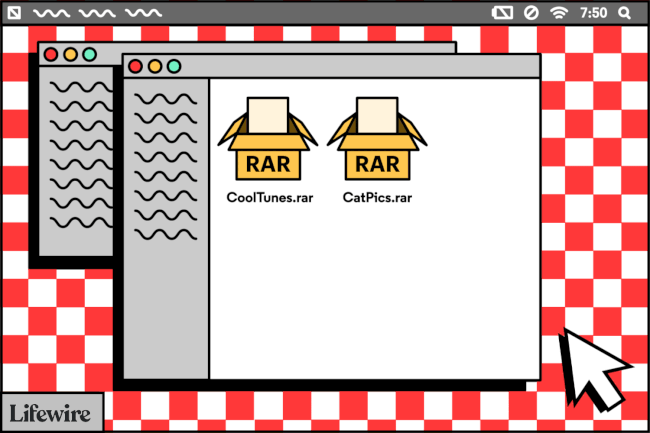
K čemu se používají soubory RAR?
Na soubor RAR pravděpodobně narazíte pouze při stahování počítačového softwaru. Webové stránky pro sdílení souborů a distributoři softwaru někdy vkládají své soubory do souboru RAR mohou jej zkomprimovat na menší velikost, což vám umožní stáhnout jej rychleji než jinak mohl. Některé soubory RAR jsou pro snadnější přenos rozděleny na části.
Kromě pouhé úspory času stahování lze soubory RAR také chránit heslem a šifrovat, takže jejich obsah zůstane skrytý, pokud neznáte heslo. Představte si to jako malou zamčenou schránku plnou dat, přičemž klíčem je heslo.
Většina souborů RAR nebude chráněna heslem; slouží k ukládání obrázků, dokumentů, videí nebo jakéhokoli typu souboru, který autor chtěl.
Jindy může být soubor RAR užitečný, když má přítel dlouhý seznam souborů, které s vámi chce sdílet, jako jsou například fotografie. Místo toho, abyste si stahovali každý jednotlivý soubor obrázku jednotlivě, může váš přítel fotografie nejprve zkompilovat do souboru RAR a poté s vámi sdílet pouze tento jeden soubor.
Jakmile otevřete soubor RAR, můžete extrahovat data zevnitř a poté je použít jako jakýkoli jiný soubor na vašem počítači.
Jak otevřít soubor RAR
Počítače se systémem Windows nemají zabudovanou schopnost otevírat soubory RAR. Pokud dvakrát kliknete nebo dvakrát klepnete na soubor RAR, aniž byste měli nainstalovaný konkrétní software pro jeho otevření, pravděpodobně se zobrazí jedna z následujících zpráv: "Windows nemůže otevřít tento soubor" nebo "Jak chcete otevřít tento typ souboru (.rar)?".
RAR je vlastně běžný formát archivního programu s názvem WinRAR. Jediný problém s používáním WinRAR je, že není zadarmo! Než utečete a koupíte si, prosím, uvědomte si, že existuje spousta bezplatných otvíračů RAR, které umí přesně to samé, ale za nulové náklady.
Ze všech nástrojů un-RAR, 7-Zip je asi nejlepší.
1:48
Po instalaci 7-Zip jej nastavte tak, aby se automaticky přiřadil k souborům RAR, takže v budoucnu budete moci otevřít soubor RAR odkudkoli na vašem počítači a automaticky se otevře v 7-Zip.
Chcete-li to provést, otevřete Správce souborů 7-Zip z nabídky Start a přejděte na Nástroje > Možnosti. Vybrat rar v seznamu typů souborů a poté vyberte + tlačítko pro aktuálního uživatele nebo všechny uživatele (nebo obojí). Vedle se objeví malá ikona disku rar v seznamu. Uložte změny pomocí OK knoflík.
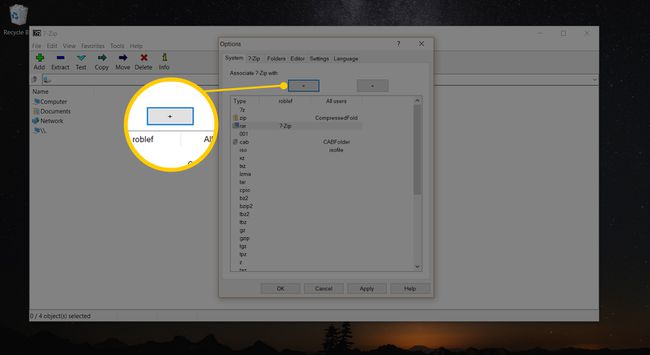
Pokud ani poté 7-Zip stále neotevře soubory RAR, když na ně dvakrát kliknete, viz Jak změním výchozí program pro konkrétní příponu souboru? pro pomoc. Pokud se vydáte touto cestou, budete potřebovat znát umístění instalace Správce souborů 7-Zip, což na většině počítačů bude „C:\Program Files (x86)\7-Zip\7zFM.exe“.
Soubory RAR můžete také otevřít pomocí 7-Zip tak, že na ně kliknete pravým tlačítkem a vyberete 7-Zip > Otevřít archiv z místní nabídky. Pokud máte co do činění s vícedílnými soubory RAR (pojmenovanými podobně 123.část1.rar, 123.část2.rar, atd.), nejprve vyberte všechny různé části souboru RAR a poté klikněte pravým tlačítkem na jednu z nich; z této nabídky vyberte 7-Zip > Extrahovat soubory.
7-Zip není jediný bezplatný program, který dokáže otevřít soubory RAR. PeaZip a jZip jsou dva alternativní otvírače RAR.
Uživatelé Mac by měli mít možnost stahovat a používat Keka nebo Unarchiver pro uvolnění souborů RAR.
Další metodou je použití Rozbalit-online, který vám umožňuje otevírat soubory RAR, aniž byste měli nainstalovaný jakýkoli software, díky tomu, že funguje prostřednictvím vašeho webového prohlížeče. Podívejte se na naše recenze Unzip-Online pro všechny podrobnosti.
ezyZip je další online otvírák RAR, který je zvláště užitečný, protože nevyžaduje čekání na nahrání souboru na web (nebo čekání na stažení čehokoli, až bude hotovo). Veškeré extrahování se provádí lokálně ve vašem prohlížeči a obrázky lze prohlížet přímo ze stránky. Otevře se a uloží do vašeho počítače nebo účtu Dropbox.
Další odkazy ke stažení na bezplatné extraktory RAR naleznete v tento seznam bezplatných programů na extrahování souborů.
WinZip Free je často navrhován jako bezplatný otvírač RAR, ale ve skutečnosti je to jen zkušební software. Není důvod používat zkušební software nebo kupovat RAR extraktor, když existuje spousta zcela bezplatných.
Prolomení souboru RAR chráněného heslem
Některé soubory RAR lze zabezpečit heslem. U těchto souborů RAR budete muset před rozbalením souborů z archivu zadat správné heslo.
Jeden problém s ochranou souboru RAR heslem je ten, že jste si možná vytvořili svůj vlastní archiv RAR a zabezpečili ho heslem, ale od té doby jste zapomněli, jaké to heslo je! Zde se hodí prolamovač hesel RAR.
Jeden obzvláště účinný a zcela bezplatný program, který dokáže prolomit heslo u souboru RAR, je RAR Password Cracker Expert. Může použít hrubou sílu a/nebo slovníkový útok (se zahrnutými seznamy slov), aby se pokusil získat heslo ze všech možných úhlů. Spousta různých možností vám umožní přizpůsobit, jak by měly různé útoky fungovat.
Pokud výše uvedený program není schopen odemknout váš soubor RAR, měli byste dát Bezplatné obnovení hesla RAR pokus. Používá hrubou sílu k pokusům o uhodnutí hesla. Podporuje zkoušení čísel, symbolů, velkých písmen, latinky a mezer.
Jak převést soubor RAR
Převést soubor RAR znamená změnit jej ze souboru s příponou RAR na soubor s příponou a odlišný prodloužení, obvykle 7Z, ZIP, LGH, TGZ, DEHET, KABINAnebo v jiném formátu archivu.
Než se dostaneme příliš daleko k převodu RAR, měli bychom si ujasnit jednu důležitou věc: nelze převést ze souboru RAR do formátu bez zipu. Věnujte mnoho času hledáním souborů RAR a uvidíte návrhy vyhledávání, jako je „Převaděč RAR na MP3“ nebo „Převaděč RAR do PDF“... žádný z nich ve skutečnosti neexistuje!
Jak nyní víte, soubor RAR je podobný složce obsahuje ostatní soubory. Pokud váš soubor RAR obsahuje MP3 soubory, například musíte otevřete soubor RAR, ne převádět, abyste získali MP3. Přečtěte si výše uvedenou část o otevírání souborů RAR, kde se dozvíte, jak skutečně rozbalit soubory MP3 (nebo PDF nebo cokoli, co je v souboru RAR, ke kterému chcete získat přístup).
Nyní, pokud chcete převést soubor RAR na soubor ZIP nebo 7Z (jiné archivní formáty), pokračujte ve čtení. Existuje několik způsobů, jak to udělat.
Nejrychlejší a nejúčinnější způsob převodu RAR na ZIP nebo jakýkoli jiný běžný archivní formát je a bezplatný převodník souborů který podporuje konverze RAR, např Zamzar nebo FileZigZag. Tyto dva konvertory RAR jsou online služby, což znamená, že stačí nahrát soubor RAR na web a poté stáhnout převedený soubor.
Bezplatný online konvertor RAR je perfektní, pokud je soubor RAR, se kterým pracujete, malý, ale pravděpodobně nebudete chtít použít online konvertor na velký soubor RAR. Nejprve byste museli počkat, až se soubor RAR nahraje, a poté počkat, až se převedený soubor stáhne, což může u opravdu velkého souboru chvíli trvat.
Pokud převádíte velký soubor RAR, zkuste to IZArc. Je velmi snadné převést RAR na 7Z nebo jeden z několika dalších formátů archivních souborů z IZArc Nástroje Jídelní lístek.
Jak vytvořit soubor RAR
Nalezení bezplatného nástroje, který může stavět soubor RAR není tak snadné jako najít soubor, který to dokáže otevřeno RAR soubory. Důvodem je skutečnost, že vývojáři softwaru musí mít výslovné povolení od Alexandra Roshala (vlastníka autorských práv), aby mohli znovu vytvořit algoritmus komprese RAR.
Nejlepší návrh, který máme pro vytvoření souboru RAR, je použít zkušební verzi WinRAR. Přestože se jedná o časově omezenou zkušební verzi, která je technicky platná po dobu kratší než 30 dní, je to nejjednodušší způsob, jak vytvořit nový soubor RAR.
Obecně doporučujeme, abyste si vybrali ne komprimovat soubory ve formátu RAR, většinou proto, že existuje mnoho dalších, široce dostupných kompresních formátů, jako jsou ZIP a 7Z.
Další informace o souborech RAR
Ačkoli pravděpodobně nikdy nenajdete tak velký soubor, maximální velikost souboru jakéhokoli souboru RAR je těsně pod 8 exbibajtů. To je přes 9 milionů terabajtů!
Chrome OS je operační systém, který přirozeně podporuje extrakci souborů RAR, podobně jako Windows přirozeně podporuje rozbalování archivů ZIP. To znamená, že Chrome OS může získat soubory ze souboru RAR bez použití jakéhokoli softwaru třetí strany.
FAQ
-
Pokud si stáhnu soubor RAR, který má být souborem .exe, co mám dělat?
Pokud máte potíže s extrahováním spustitelného souboru (.exe) ze souboru RAR, existuje několik věcí, které můžete vyzkoušet. Za prvé, pokud používáte WinRAR a při rozbalování souboru .exe se vám zobrazuje chybová zpráva, zkuste místo toho použít jiný nástroj, například WinZip. Další možností je pokusit se soubor opravit. Klikněte pravým tlačítkem na soubor s chybovou zprávou, otevřete jej pomocí WinRAR nebo extrakčního nástroje a vyberte možnost jako Archiv oprav. Také antivirový software může někdy způsobit chyby při extrahování. Zkuste zakázat antivirový software a zjistěte, zda se tím problém vyřeší. Můžete také zkusit aktualizovat nebo odinstalovat a poté znovu nainstalovat váš extrakční nástroj a poté zjistit, zda se váš soubor .exe rozbalí.
-
Jsou soubory RAR nebezpečné?
Soubory RAR nejsou ze své podstaty nebezpečné. Jejich účelem, stejně jako souboru ZIP, je uchovávat další soubory. Mějte však na paměti, že soubory v souboru RAR umět být nebezpečný; je známo, že se malware šíří prostřednictvím souborů RAR (stejně jako jiných formátů archivních souborů). Je bezpečné otevřít soubor RAR a prozkoumat jeho obsah. Před extrahováním souboru se však ujistěte, že se nejedná o malware, nebo si připravte antivirový software, který jej zkontroluje. Zkontrolujte přípony souborů v RAR a zjistěte, zda odpovídají tomu, co očekáváte. Pokud by například soubor měl být video, ale vidíte, že končí příponou .exe, znamená to, že soubor může být nebezpečný.
